Windows 11におけるシステムの復元手順

エラーやクラッシュが発生している場合は、Windows 11でのシステム復元手順に従ってデバイスを以前のバージョンに戻してください。

Windows 10をインストールする手間のかからない方法を探している場合、最初のステップは、起動可能なUSBメモリスティックやDVDなどのインストールメディアを作成することです。幸い、マイクロソフトは、プロセス全体を支援する専用のWindows10メディア作成ツールを提供しています。Windows 10インストールメディアを構築するには、ステップバイステップのプロセスを参照してください。
Windows 10のメディア作成ツールとは何ですか?
これは、ユーザーが数回クリックするだけでWindows 10 ISOファイルをダウンロードし、起動可能なメディアを作成するのに役立つ公式のMicrosoftツールです。メディア作成ツールを使用する前に、ユーティリティをコンピュータにダウンロードするか、Webサイトから直接実行する必要があります。
Windows 10メディア作成ツールのサイズ:
PCに公式ツールをインストールする場合は、ツール自体のサイズが18MBしかないことに注意してください。さらに、現在のWindows 10バージョンをインストールするためにダウンロードするファイルには、少なくとも4GBのストレージスペースが必要です。手間をかけずにWindows10 Media Creation Toolを使用するには、5GB以上の空き容量のあるUSBフラッシュドライブがあることを確認してください。
必読:2021年のWindows用の10の最高の起動可能なUSBツール[更新]
前提条件:Windows10でメディア作成ツールを使用する
プロセスを開始するために必要なものは次のとおりです。
| 注:Windows 10バージョン(32ビットまたは64ビット)を使用していることを確認する必要があります。これは、最小システム要件を満たしている必要があります。 |
Microsoft Media Creation Toolを使用して.ISOファイルを作成する方法を学びますか?
ステップバイステップのプロセス:Windows10メディア作成ツールを使用してPCをアップグレードする
以下の手順に従って、インストールファイルを正常に作成してください。
ステップ1- USBフラッシュドライブ(またはDVD)を挿入し、Microsoftの公式Webサイトにアクセスして、Windows10メディア作成ツールのファイルをダウンロードします。Windows10のダウンロードページに移動してツールを入手できます。
ステップ2 - MediaCreationTool.exeセットアップファイルをコンピューターにダウンロードする必要があります。
ステップ3-セットアップファイルを実行し、使用許諾契約に同意して先に進みます。(ツールを実行するには、管理者である必要があります)。
ステップ4-忍耐を保ち、Windows10のメディア作成ツールで特定の準備を整えます。それが終わったら、あなたはさらに続けることができます!
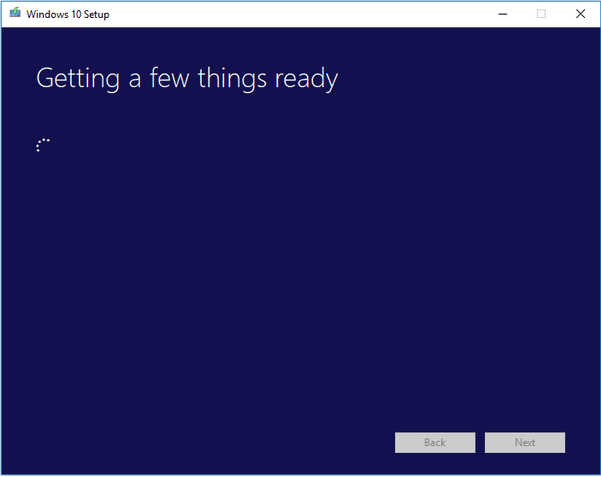
ステップ5-このステップでは、このPCを今すぐアップグレードするオプションを選択し、[次へ]ボタンを押す必要があります。
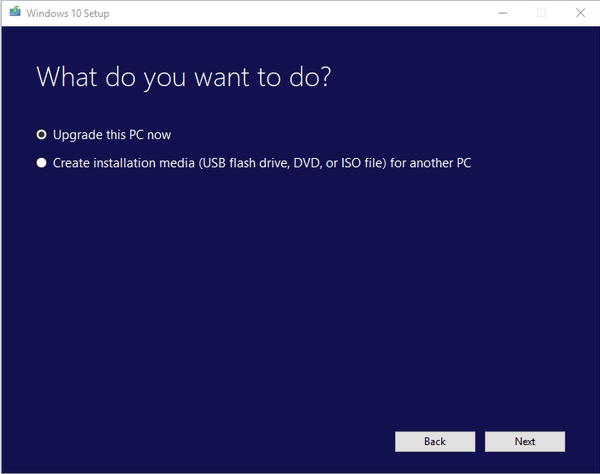
ステップ6-公式のWindows10 Media Creationツールがいくつかのファイルをダウンロードできるように、しばらく待つ必要があります。
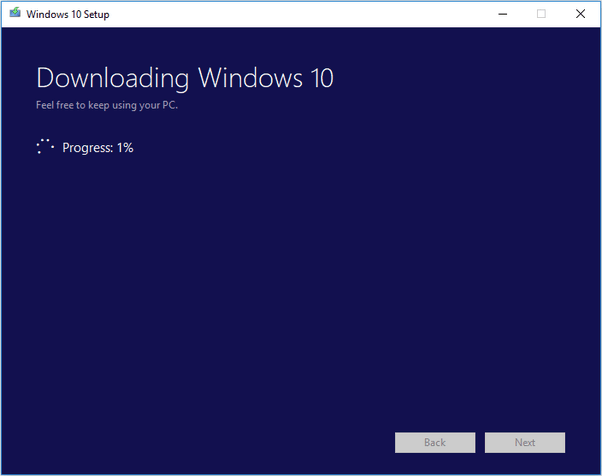
ステップ7-ライセンス条項に同意するためのポップアップが画面に表示される場合があります。[同意する]ボタンを押すだけで、次のステップに進むことができます。
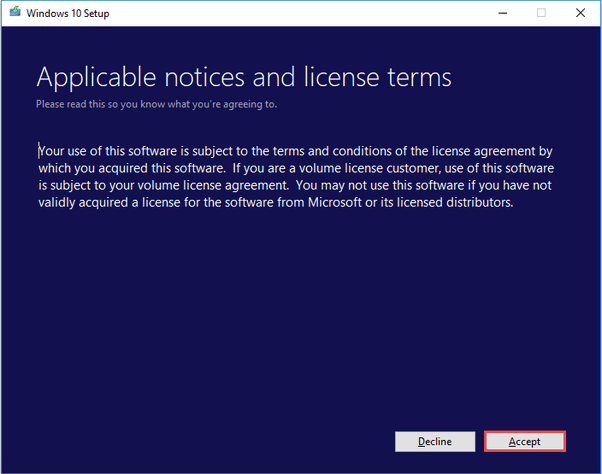
ステップ8-忍耐を保ち、Windows 10のメディア作成ツールでPCを調べて、すべてがインストールできるかどうかを確認します。
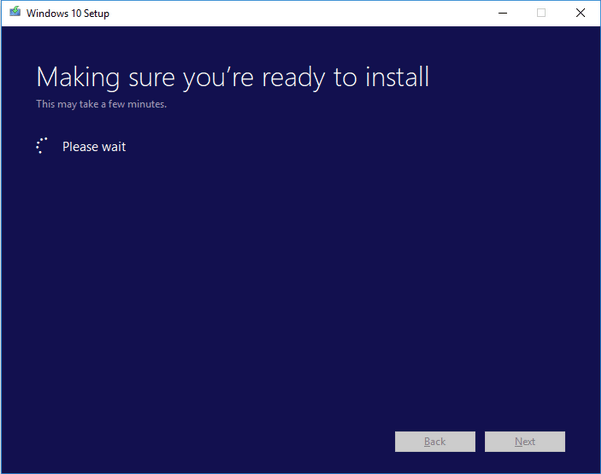
ステップ9-このステップでは、システムをアップグレードした後でも、システムに残しておきたいアイテムを選択する必要があります。それに応じてオプションを選択し、さらに進んでください。
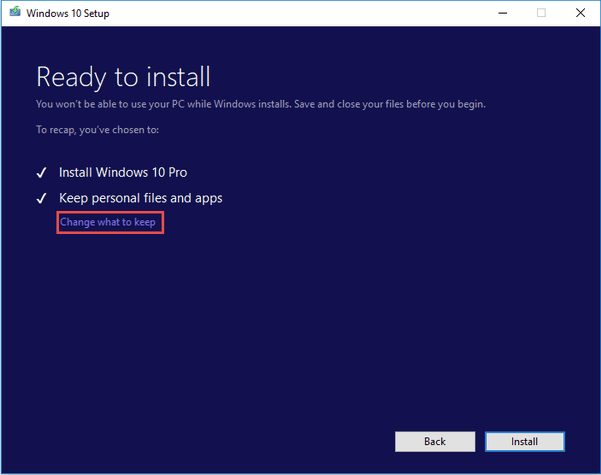
ステップ10-実行中のアプリやプログラムがある場合は、必ず閉じてください。インストールボタンを押します。
ファイルが正常にインストールされたので、次にインストールメディアを作成するか、ISOファイルをダウンロードする必要があります。以下の手順に従って、Windows 10でメディア作成ツールを作成し、それを使用して新しいWindows10バージョンをインストールします。
ステップ11 -Windows10メディア作成ツールのダウンロードが開始されます> Windows10セットアップページから2番目のオプションをクリックします。
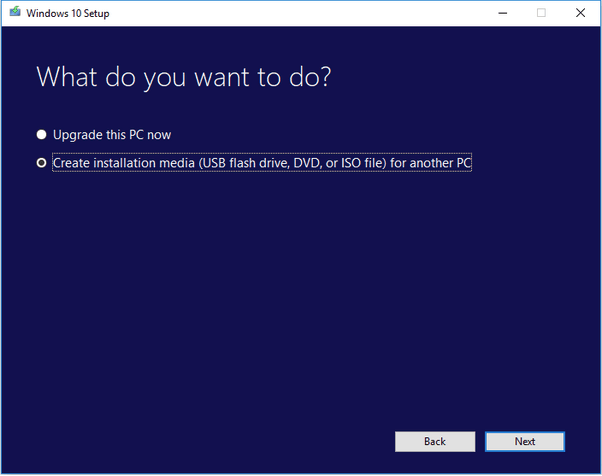
ステップ12-言語、Windowsエディション、およびアーキテクチャを選択して、インストールメディアを作成します。もう一度[次へ]ボタンを押します。
推奨オプションを選択して、システムのニーズに応じてフィールドに自動的に入力することもできます。
ステップ13-次に、ストレージデバイスを選択する必要があります。それに応じて、USBフラッシュドライブまたはISOファイルを選択するだけです。ここではUSBフラッシュドライブを選択しています。もう一度[次へ]ボタンをクリックしてください。
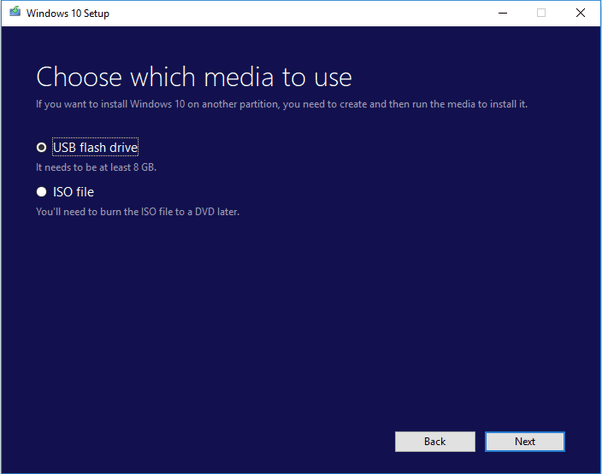
ステップ14-接続されたUSBドライブを選択したら、[次へ]ボタンをクリックしてプロセスを続行します。忍耐を保ち、最新のWindows10インストールファイルのダウンロードをコンピューターで開始します。
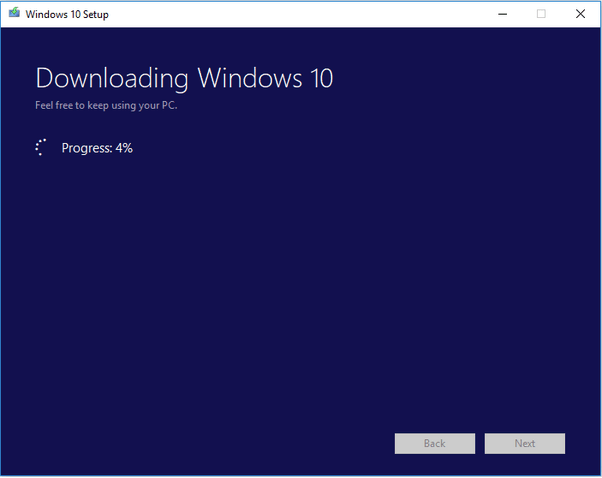
ステップ15-プロセスが完了すると、ツールはWindows10メディアの作成を開始します。下のウィンドウ画面が表示されたら、[完了]ボタンを押します。

あなたはこれを読むことに興味があるかもしれません:メディア作成ツールなしでWindows 10 ISOファイルをダウンロードできますか?
Windows 10インストールメディアの作成中に問題が発生しましたか?
ご覧のとおり、Windows 10 Media Creationツールの使用は簡単でわかりやすいので、技術に精通していないユーザーでも手間をかけずにプロセスを完了できることを願っています。何か質問がありますか?トラブルシューティングのヘルプが必要ですか?以下のコメントセクションでそれらに言及してください!
エラーやクラッシュが発生している場合は、Windows 11でのシステム復元手順に従ってデバイスを以前のバージョンに戻してください。
マイクロソフトオフィスの最良の代替を探しているなら、始めるための6つの優れたソリューションを紹介します。
このチュートリアルでは、特定のフォルダ位置にコマンドプロンプトを開くWindowsデスクトップショートカットアイコンの作成方法を示します。
最近のアップデートをインストールした後に問題が発生した場合に壊れたWindowsアップデートを修正する複数の方法を発見してください。
Windows 11でビデオをスクリーンセーバーとして設定する方法に悩んでいますか?複数のビデオファイル形式に最適な無料ソフトウェアを使用して、解決方法をご紹介します。
Windows 11のナレーター機能にイライラしていますか?複数の簡単な方法でナレーター音声を無効にする方法を学びましょう。
複数のメール受信箱を維持するのは大変な場合があります。特に重要なメールが両方に届く場合は尚更です。この問題に対する解決策を提供する記事です。この記事では、PCおよびApple MacデバイスでMicrosoft OutlookとGmailを同期する方法を学ぶことができます。
キーボードがダブルスペースになる場合は、コンピュータを再起動し、キーボードを掃除してください。その後、キーボード設定を確認します。
リモートデスクトップを介してコンピューターに接続する際に“Windowsはプロファイルを読み込めないため、ログインできません”エラーを解決する方法を示します。
Windowsで何かが起こり、PINが利用できなくなっていますか? パニックにならないでください!この問題を修正し、PINアクセスを回復するための2つの効果的な解決策があります。






